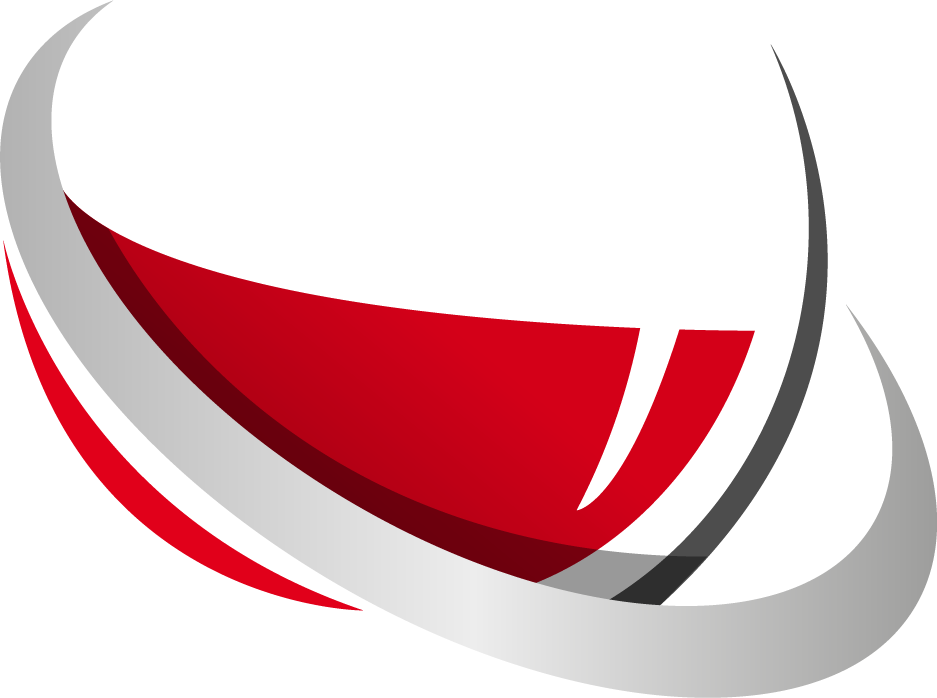Plugin WooCommerce
Paramètres du plugin
⚠️ Nous vous recommandons vivement d'installer d'abord le plugin sur un site test afin de vérifier sa compatibilité avec vos autres plugins et de détecter d'éventuels bugs.
Obtenir votre jeton API
Vous pouvez récupérer votre jeton API sur la page de votre compte de notre extranet.
Première configuration
Téléchargez le plugin sur la WordPress market place.
Remplissez les paramètres du plugin dans WooCommerce > Hillebrand Gori eShipping.
Insérez votre jeton API.
Testez-le.
Enregistrez.
Après avoir enregistré votre jeton valide, vous devez sélectionner votre adresse de retrait et l'enregistrer :
Vous pourrez ensuite configurer tous vos paramètres d'expédition :
Définir un produit
Accédez aux produits et sélectionnez/ajoutez un produit.
Si le produit est nouveau, vous devez remplir son nom, sa description et ajouter une photo. Sélectionnez ensuite son type (sélectionnez « produit simple en bouteille » ou « produit variable en bouteille »). Définissez le prix de ce produit.
Dans la section principale, accédez à l'onglet « Paramètres du produit en bouteille » et cochez/remplissez les champs obligatoires.
Si le type de boisson est « vin », les champs spécifiques au vin ne doivent pas être désactivés, mais le code SH et l'appellation doivent être masqués. Ils seront définis automatiquement.
Si la boisson est d'un autre type, vous devez remplir les champs Code SH et Appellation.
Enregistrez le produit.
Page de paiement
Voici ce que votre client devrait voir :
Dans l'interface classique :
Dans l'interface Gutenberg/Blocks :
Le formulaire doit être rempli avant de pouvoir charger et sélectionner les tarifs d'expédition HG.
Toute modification apportée au formulaire d'adresse de livraison déclenchera une action de rechargement des tarifs d'expédition.
Votre client doit pouvoir sélectionner un tarif d'expédition.
S'il sélectionne un tarif de livraison en point de retrait, il doit voir le bouton « Sélectionner un point de retrait ».
Lorsqu'il clique dessus, il doit pouvoir choisir son point de livraison sur la carte, recharger les points disponibles à l'aide du bouton « Rechercher dans cette zone » et valider sa sélection
Une fois validée, l'adresse de son point de retrait doit être visible dans la partie droite de la page (Gutenberg/Blocs) ou sur le tarif d'expédition (classique)
Le montant total doit être mis à jour en fonction de sa sélection.
Traitement des commandes
Accédez à la page WooCommerce > Commandes.
Cliquez sur votre commande (que vous devriez trouver dans la liste).
Les informations client doivent correspondre au formulaire d'adresse de livraison de la page de paiement.
La zone d'expédition dans la section principale vous permet de :
Sélectionner un autre tarif d'expédition.
Si vous choisissez un autre tarif, le montant total de la commande ne doit pas changer et un message doit vous informer de la différence de prix (qui vous incombe en tant que vendeur)
Vérifiez l'emballage et mettez-le à jour si nécessaire
Si vous modifiez l'emballage, vous devrez sélectionner un nouveau tarif
Valider l'expédition. Une fois cela fait, vous pouvez télécharger l'étiquette d'expédition et l'expédition ne peut plus être mise à jour.
Une fois que vous avez validé l'expédition, vous pouvez mettre à jour le statut de la commande en « en cours de traitement ».